责任编辑:匿名 (未验证)
2014/07/08
作者:陈曲
一、引言
光缆的结构较为复杂,根据不同的使用场景和客户,光缆的结构组合方式复杂多变,所以在光缆的产品宣传,样品展示,人员培训及标书制作中都会使用结构图来对光缆进行描述,起初人们都使用二维截面图,这种图形制作方便、快速,但是不能满足人们对于视觉感受的需求,所以逐渐开始采用三维图形。下面就介绍如何通过3DS MAX 和VRAY渲染器来制作逼真的光缆三维结构图。
二、光缆的结构特征分析
首先来看一下几种常见的光缆结构图(如图1)。
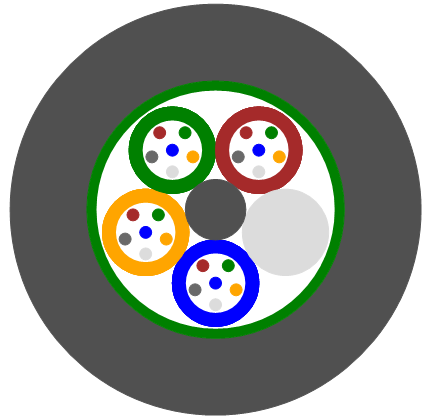
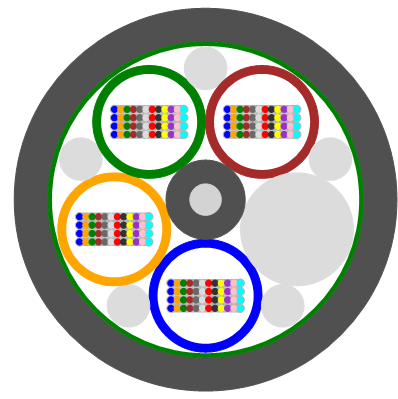
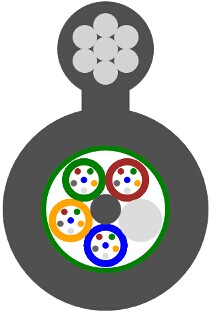
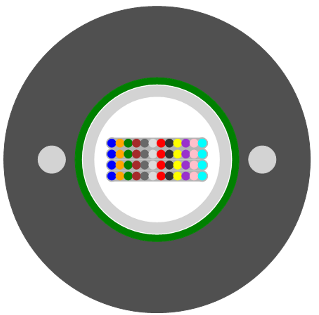
图1 几种光缆界面图
通过对图片的分析,发现光缆(也可以是电缆)的平面图大部分都是圆和圆环组成,所以在三维制图软件中应该很容易转化成三维图像,但是为了达到预期的渲染效果,其中几个重要的组成部分需要我们注意,也是在三维建模中较为困难的部分,一是螺旋形的束管,二是轧纹铠装的金属复合带,三是纱线状的芳纶和玻璃纤维加强件,因为这三部分在平面结构图中都可以用圆环来表示,但是在三维图形中就变得复杂,本文就主要对这三部分的建模和渲染进行介绍。
三、3DS MAX 和VRAY渲染器
根据以上分析,我们可以使用3DS MAX 软件来对光缆各组成部分进行建模,3DS MAX全称3D Studio Max,是Autodesk公司开发的三维动画渲染和制作软件,3DS Max广泛应用于广告、影视、工业设计、建筑设计、多媒体制作、游戏、辅助教学以及工程可视化等领域。
对图像的渲染可以使用VRay渲染器,VRay是目前业界最受欢迎的渲染引擎,为不同领域的优秀3D建模软件提供了高质量的图片和动画渲染。
下面看一下3DS MAX和VRay渲染器制作的光缆三维结构图效果(如图2所示),其中对不锈钢和芳纶的效果较为逼真。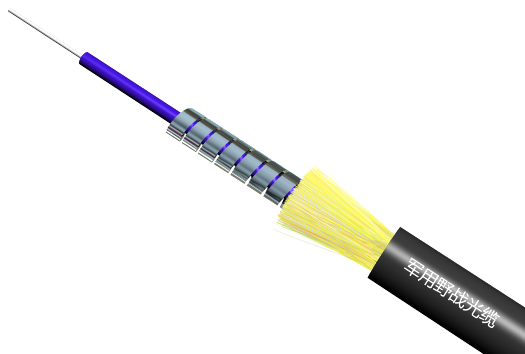

图2 3DS MAX和VRay渲染器的效果图
四、建模
光缆的建模需要3DS MAX的一些简单基本的操作,例如基本形状(3DS MAX内置的球、圆柱体,管状体等)建模,复合对象中的“放样”,简单的材质编辑等,这些基本操作大家可以到网上学习,由于篇幅的原因,这里就不再赘述。
1、螺旋管状建模
对于中心束管式结构的光缆,我们可以直接用3DS MAX的管状模型即可,而层绞式中螺旋绞合的束管就需要我们自己建模完成,在这里不用考虑SZ绞合束管的换向问题,我们只需做一至二个节距即可,下面以1.8+5*2.2的结构为例进行建模,其中,束管壁厚0.3mm,节距60mm。
首先计算出以束管中心为外径的螺旋线外径为1.8+2.2=4.0mm,在3DS MAX中建立一个高为60mm,半径为2mm,圈数为1圈的螺旋线(如图3所示)。

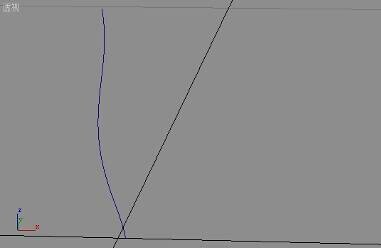
图3 螺旋线的建立
再建立一个外半径为1.1mm,内半径为0.8mm的圆环(如图4所示)。
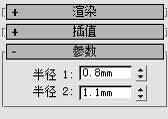
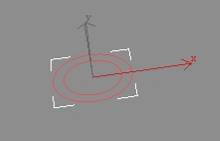
图4 圆环的建立
然后使用复合对象的“放样”,以螺旋线为路径,圆环为图形进行“放样”,这样一根螺旋的束管就做成了(如图5所示)。
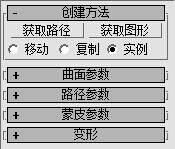
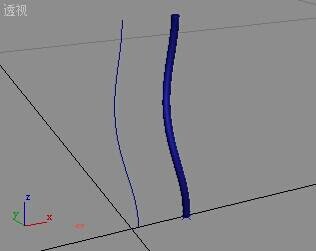
图5 螺旋线和圆环放样成束管
在顶视图中,通过旋转克隆出4个束管,然后再用圆柱体做出束管中的光纤和加强件,并改变模型颜色,不带材质和默认渲染器的情况渲染效果(如图6所示)。
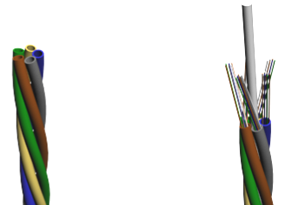
图6 旋转复制后添加光纤和中心加强件
2、轧纹金属复合带铠装建模
金属复合带需要轧纹和搭接纵包,普通组件不能直接生成,同样可以利用螺旋线经过直线放样后再进行分段缩放来建模,首先做一个螺旋线,高度为零,半径1为3.5mm,半径2为3.75mm,圈数为1.125圈,这样就像一个钢带弯曲搭接的截面图形,然后通过一条直线进行放样,这样钢带就弯曲搭接了,如图7所示。
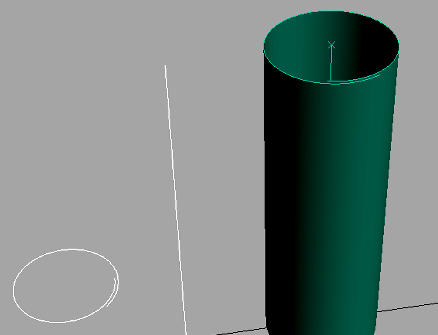
图7 金属复合带的放样
通过放样属性修改面板中的缩放变形,在变形曲线中插入2-3mm为间隔的多个点(如图8左所示),然后将所有点右键转化“bezier平滑”,将每间隔一个点下移至93左右,调节出一个波浪线的曲线,这样就可以将刚刚平直的钢带纵包改成轧纹(如图8右所示),最后添加一个“壳”的修改器,使该图形具有一定的厚度。当然还可以根据其他方法来构建,大家可以摸索出更为简单的方法。

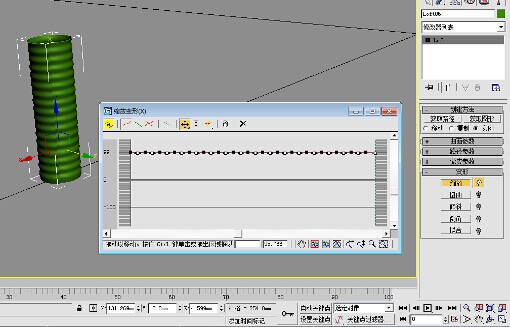
图8 缩放变形成轧纹形状
然后将其移动到刚刚制作的缆芯上去,再用圆管做一个外护套,这样一个GYTS的光缆模具就建立完成了,如图9所示。
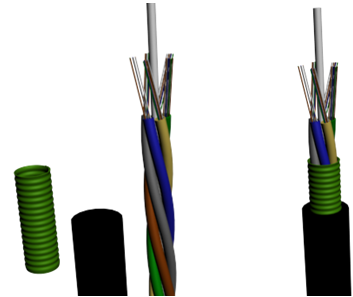
图9 模型最终效果
3、芳纶纱的建模
芳纶是由很多细纱组成,使用多边形建模是无法完成的,但也可以使用贴图材质的方法将圆管状的模型渲染出芳纶的效果,而这未免也太过牵强。
这里可以使用3DS MAX 的毛发修改器“Hair and Fur(WSM)”来处理。首先新建一个管状体,其内外径为芳纶包裹后的内外径,在其端面上添加“Hair and Fur(WSM)”修改器,这里不需要头发的重力下垂和凌乱发散的效果,并在工具面板中的“设计头发”将起撸直,其它面板的参数如图10。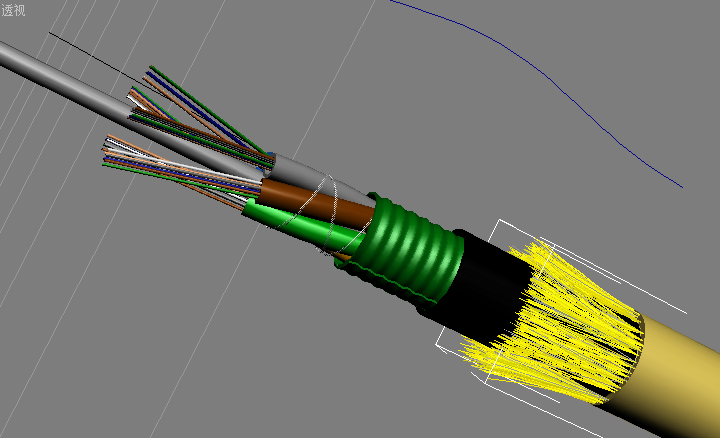
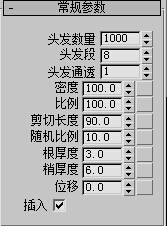



图10 芳纶的各项参数
五、材质与渲染
将3DS MAX的渲染器修改为Vray渲染器,没有该渲染器需要下载安装,Vray渲染器使用前需要简单的配置,大家可以到网上查阅其配置方法,重要的是要为渲染环境提供一个高动态贴图,以模仿真实环境,这里就不再赘述。
准备好渲染器后,打开材质面板,这里介绍钢带、钢丝、护套材质的配置,其他材质的配置方法相同。首先打开材质编辑器,选择一个材质球,将其命名为钢带,并修改材质为VRayMtl,将漫射调整为绿色,反射光颜色配比为黑色稍亮一点,不能太亮,否则高光效果太强,其他参数如图11,这样材质球就会呈暗高光、磨砂的绿球,这基本就是钢带的材质效果,可以根据自己的需要进行微调,黑色的护套同样采用此方法进行配置,如图11。

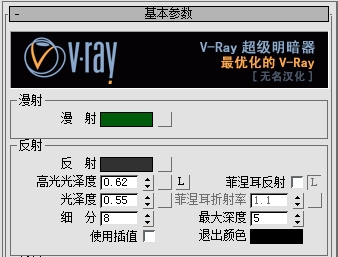
图11 钢带的材质配置
钢丝由于具有金属表面的高光和高反射特性,所以其漫反射为黑色,反射为白色,光泽度都比较高,参数如图12。

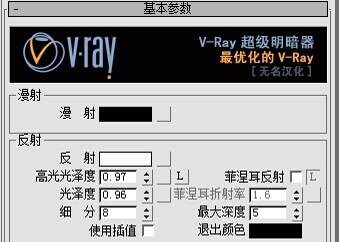
图12 护套和钢丝的材质配置
材质配置完成后,就可以进行渲染了,透视图窗口中将光缆图形调整到合适的位置,打开渲染器,将其分辨率调整到800*600的分辨率,渲染后观察其效果,然后对材质参数进行调整,进过反复修改后,将其分辨率调整至全高清1920*1080的分布率,可以根据实际情况为环境打上灯光和背景,对阴影进行调整,最后渲染效果如下(如图13):

图13 最后渲染效果
六、结束语
本文主要介绍了光缆模型中的几个复杂的建模和场景渲染,其他光缆结构较为简单,基本都是圆柱,圆管等模型,当然最终的效果图渲染需要一定的实践经验,才能更好的把握灯光和材质的配置。由于篇幅有限,省略了一些简要步骤,大家可以多到网上查阅相关资料。
光缆的结构较为复杂,根据不同的使用场景和客户,光缆的结构组合方式复杂多变,所以在光缆的产品宣传,样品展示,人员培训及标书制作中都会使用结构图来对光缆进行描述,起初人们都使用二维截面图,这种图形制作方便、快速,但是不能满足人们对于视觉感受的需求,所以逐渐开始采用三维图形。下面就介绍如何通过3DS MAX 和VRAY渲染器来制作逼真的光缆三维结构图。
二、光缆的结构特征分析
首先来看一下几种常见的光缆结构图(如图1)。
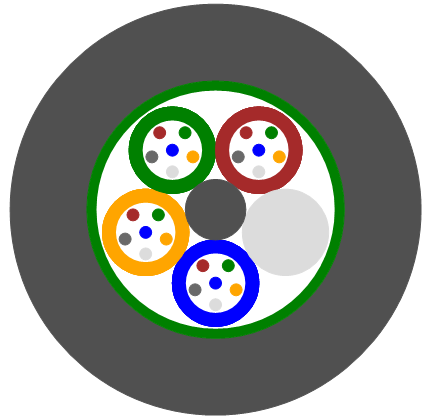
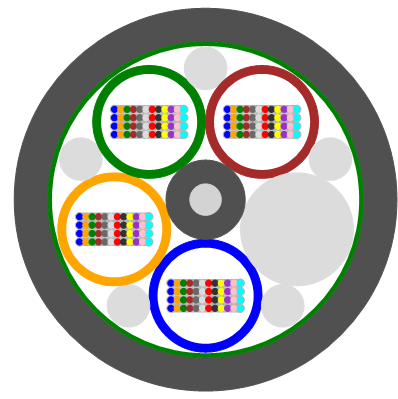
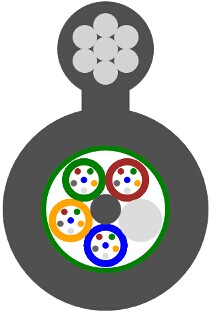
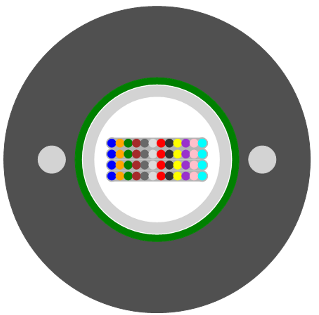
图1 几种光缆界面图
三、3DS MAX 和VRAY渲染器
根据以上分析,我们可以使用3DS MAX 软件来对光缆各组成部分进行建模,3DS MAX全称3D Studio Max,是Autodesk公司开发的三维动画渲染和制作软件,3DS Max广泛应用于广告、影视、工业设计、建筑设计、多媒体制作、游戏、辅助教学以及工程可视化等领域。
对图像的渲染可以使用VRay渲染器,VRay是目前业界最受欢迎的渲染引擎,为不同领域的优秀3D建模软件提供了高质量的图片和动画渲染。
下面看一下3DS MAX和VRay渲染器制作的光缆三维结构图效果(如图2所示),其中对不锈钢和芳纶的效果较为逼真。
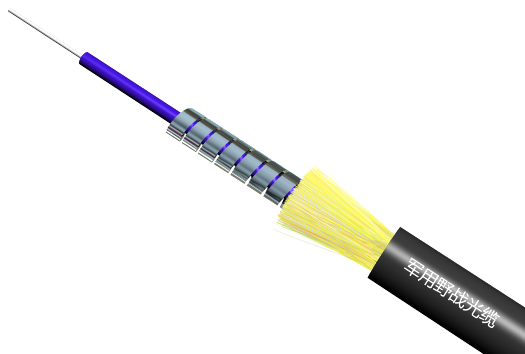

图2 3DS MAX和VRay渲染器的效果图
四、建模
光缆的建模需要3DS MAX的一些简单基本的操作,例如基本形状(3DS MAX内置的球、圆柱体,管状体等)建模,复合对象中的“放样”,简单的材质编辑等,这些基本操作大家可以到网上学习,由于篇幅的原因,这里就不再赘述。
1、螺旋管状建模
对于中心束管式结构的光缆,我们可以直接用3DS MAX的管状模型即可,而层绞式中螺旋绞合的束管就需要我们自己建模完成,在这里不用考虑SZ绞合束管的换向问题,我们只需做一至二个节距即可,下面以1.8+5*2.2的结构为例进行建模,其中,束管壁厚0.3mm,节距60mm。
首先计算出以束管中心为外径的螺旋线外径为1.8+2.2=4.0mm,在3DS MAX中建立一个高为60mm,半径为2mm,圈数为1圈的螺旋线(如图3所示)。

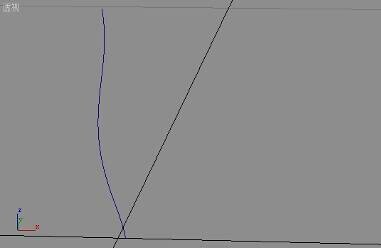
图3 螺旋线的建立
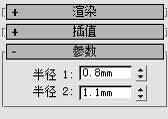
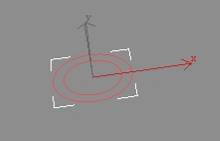
图4 圆环的建立
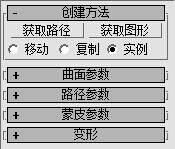
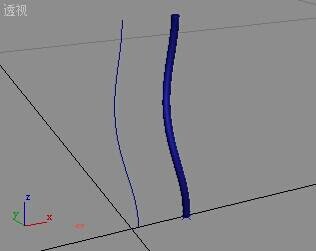
图5 螺旋线和圆环放样成束管
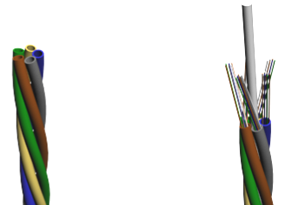
图6 旋转复制后添加光纤和中心加强件
金属复合带需要轧纹和搭接纵包,普通组件不能直接生成,同样可以利用螺旋线经过直线放样后再进行分段缩放来建模,首先做一个螺旋线,高度为零,半径1为3.5mm,半径2为3.75mm,圈数为1.125圈,这样就像一个钢带弯曲搭接的截面图形,然后通过一条直线进行放样,这样钢带就弯曲搭接了,如图7所示。

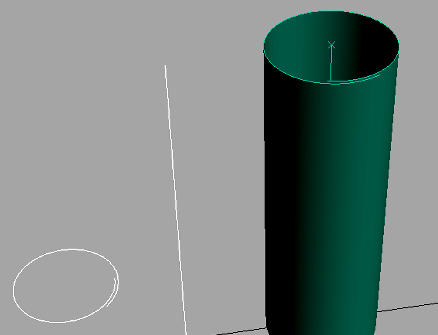
图7 金属复合带的放样

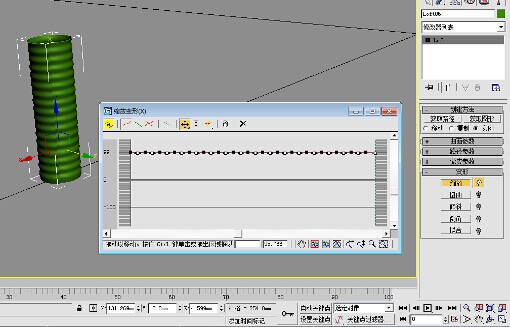
图8 缩放变形成轧纹形状
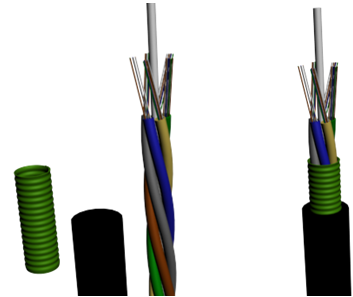
图9 模型最终效果
芳纶是由很多细纱组成,使用多边形建模是无法完成的,但也可以使用贴图材质的方法将圆管状的模型渲染出芳纶的效果,而这未免也太过牵强。
这里可以使用3DS MAX 的毛发修改器“Hair and Fur(WSM)”来处理。首先新建一个管状体,其内外径为芳纶包裹后的内外径,在其端面上添加“Hair and Fur(WSM)”修改器,这里不需要头发的重力下垂和凌乱发散的效果,并在工具面板中的“设计头发”将起撸直,其它面板的参数如图10。
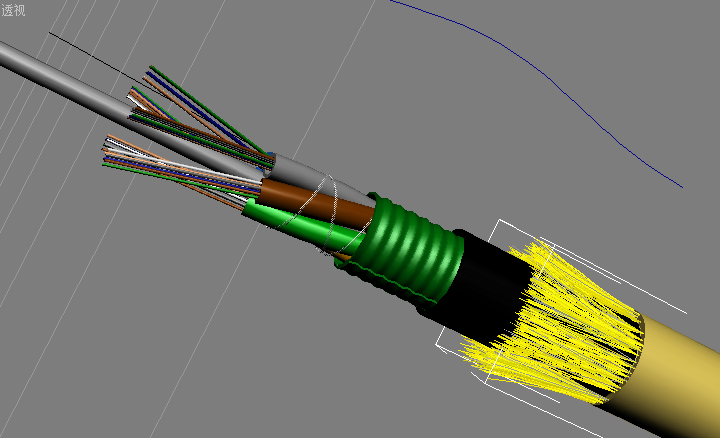
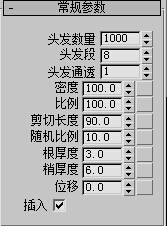



图10 芳纶的各项参数
五、材质与渲染
将3DS MAX的渲染器修改为Vray渲染器,没有该渲染器需要下载安装,Vray渲染器使用前需要简单的配置,大家可以到网上查阅其配置方法,重要的是要为渲染环境提供一个高动态贴图,以模仿真实环境,这里就不再赘述。
准备好渲染器后,打开材质面板,这里介绍钢带、钢丝、护套材质的配置,其他材质的配置方法相同。首先打开材质编辑器,选择一个材质球,将其命名为钢带,并修改材质为VRayMtl,将漫射调整为绿色,反射光颜色配比为黑色稍亮一点,不能太亮,否则高光效果太强,其他参数如图11,这样材质球就会呈暗高光、磨砂的绿球,这基本就是钢带的材质效果,可以根据自己的需要进行微调,黑色的护套同样采用此方法进行配置,如图11。

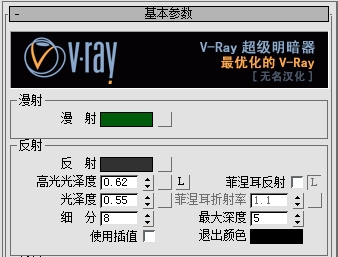
图11 钢带的材质配置

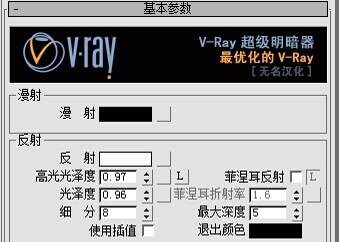
图12 护套和钢丝的材质配置

图13 最后渲染效果
六、结束语
本文主要介绍了光缆模型中的几个复杂的建模和场景渲染,其他光缆结构较为简单,基本都是圆柱,圆管等模型,当然最终的效果图渲染需要一定的实践经验,才能更好的把握灯光和材质的配置。由于篇幅有限,省略了一些简要步骤,大家可以多到网上查阅相关资料。


